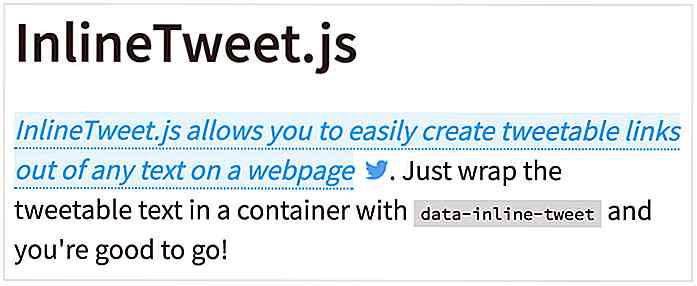no.hideout-lastation.com
no.hideout-lastation.com
10 må ha Chrome-sikkerhetsutvidelser
Fra å administrere faner for å øke produktiviteten, har Chrome en hel masse praktiske utvidelser for å gi brukeren bedre mulighet . For meg er Chrome nettleseren som gjør det mulig å administrere mine økonomiske kontoer og sensitive data. Men for å sikre at all denne informasjonen er trygt, bruker jeg flere sikkerhetsutvidelser i Chrome som viser seg å være helt nyttige.
Deler med deg min erfaring med Chrome-sikkerhetsutvidelsen, og jeg har skrevet ned 10 av de beste og må-ha-utvidelsene for Chrome som hjelper deg med å sikre nettleseren og all din sensitive informasjon . La oss grave rett inn i den.
1. Avast Online Security
Det er min favoritt Chrome-utvidelse for total sikkerhet mens du surfer på nettet . Jeg personlig liker phishing-angrepbeskyttelsesfunksjonen som automatisk skanner nøkkelelementer på en nettside for å oppdage om en side er offisiell eller falsk og advarsler deg umiddelbart . Det korrigerer også feil i en nettadresse for å sikre at du ikke ender med en falsk nettside.
Avast Online Security bruker community rating system til å rangere nettsteder og hjelper deg med å oppdage de farlige. I tillegg blokkerer den også sporing av cookies som sporer aktiviteten din for analyseformål .
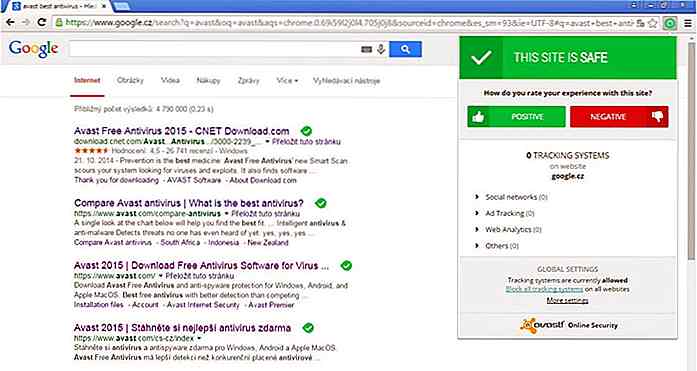 2. HTTPS overalt
2. HTTPS overalt En kryptert forbindelse (HTTPS) sikrer at ingen kan overvåke aktiviteten din eller stjele data. Dessverre støtter ikke alle nettsteder HTTPS-tilkobling, og det er her HTTPS Everywhere kommer inn. Det er en Chrome-utvidelse som vil forsøke å koble til en HTTPS-versjon av nettsteder hvis det er mulig .
Dette gjør det mulig å få HTTPS-tilkobling på tusenvis av nettsteder som som standard kobler deg til en usikker HTTP-tilkobling . Bare installer utvidelsen, og det vil begynne å gjøre jobben sin.
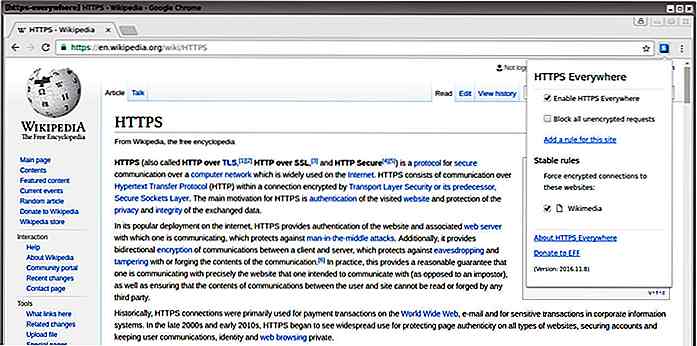 3. Ghostery
3. Ghostery Hvis du er bekymret for ditt privatliv på nettet eller bare vil bli kvitt trackere som kan bremse surfingen, er Ghostery den beste utvidelsen til dette formålet. Det gir deg i utgangspunktet full kontroll over sporingssporene og lar deg bestemme hvilken blokkering eller blokkering du skal blokkere .
Den viser alle typer sporingsspor i sine innstillinger der du enkelt kan blokkere / blokkere dem. Du kan imidlertid også klikke på Ghostery-utvidelsesknappen mens du surfer på et nettsted for å se sporene og deaktivere dem hvis det er nødvendig .
Jeg liker også sine tracker-kategorier som annonser, analyser og sosiale medier, etc. som lar deg blokkere sporing av en bestemt type .
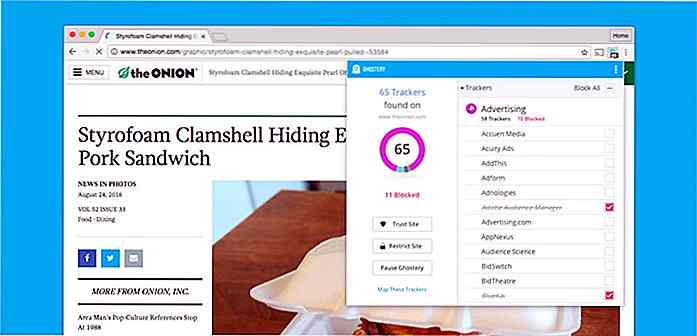 4. uskarphet
4. uskarphet En passordbehandling er et must for å sikre at alle innloggingsopplysningene dine er trygge . Selv om det finnes mange verktøy for administrasjon av passord som er tilgjengelige online, men jeg finner Blur å være den sikreste, takket være de ekstra sikkerhetsfunksjonene. Det gjør en perfekt jobb med å lagre og administrere dine online passord i et kryptert miljø .
Det maskerer også kredittkortet ditt og faktureringsinformasjonen fra kjøpesentre og lar deg handle online uten å gi opp ditt kredittkort eller informasjon. Blurens sporingsbeskyttelsesfunksjon blokkerer alle typer sporingsspor . Interessant, blokkerer det også sporere som ikke er avhengige av informasjonskapsler, noe som gjør det til et bedre alternativ enn usikker surfing .
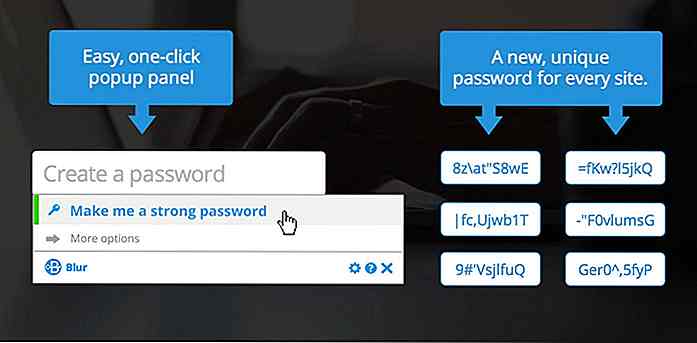 5. WOT: Web of Trust
5. WOT: Web of Trust I likhet med Avast Online Security bruker Web of Trust også community rating system . Brukerne kan legge til kommentarer og rangere nettsteder for å hjelpe andre brukere til å holde seg trygg online. Det vil automatisk advare deg om et nettsted er scammy eller inneholder skadelig programvare av noe slag . Nettstedene er vurdert for både sikkerhets- og barnsikkerhetsstandarder.
Best av alt, hvis det ikke er noen vurdering for et bestemt nettsted, kan du også be om en anmeldelse. Når du blir bedt om det, vil fellesskapsmedlemmer gi deg innsikt på nettstedet hvis de har noen erfaring med det .
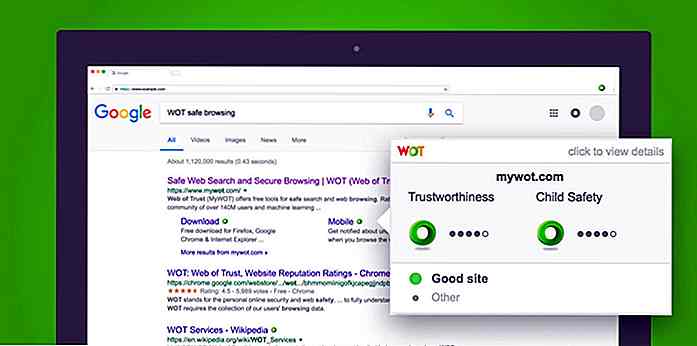 6. Klikk og Clean
6. Klikk og Clean Click & Clean er faktisk et rengjøringsverktøy som gjør en god jobb med å rydde alle sporene av din onlineaktivitet med ett enkelt klikk . Hvis du umiddelbart må slette alle lagrede data om din onlineaktivitet, klikker du bare på utvidelsesknappen, og den vil tømme hele Internett-historien, informasjonskapslene, bufferen, lagrede nettadresser, midlertidige filer, web-SQL-databaser, flash-cookies og mer.
Den har også innebygd anti-malware (drevet av BitDefender) som kontrollerer PCen din for skadelig programvare. Hvis du legger til kirsebær i kaken, er utvidelsen svært tilpassbar, og du kan konfigurere den for å slette bare bestemt type data .
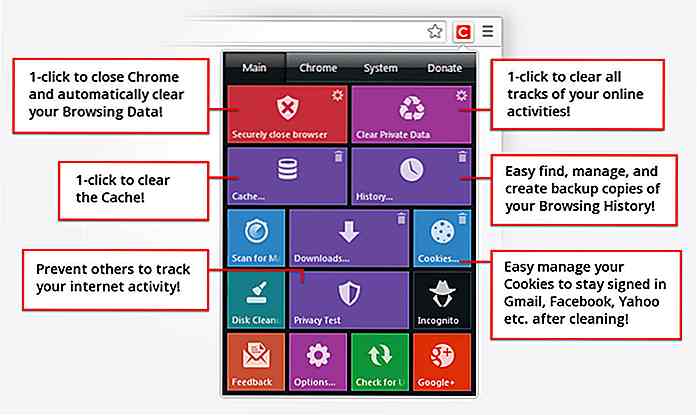 7. Surveillance Cam Professional
7. Surveillance Cam Professional Surveillance Cam Professional er en fantastisk sikkerhetsaktiv som beskytter PCen og omgivelsene. Det gjør i utgangspunktet PCens webcam til et overvåkningskamera som tar bilde av hvilken bevegelse det oppdages av kameraet . Bildet sendes deretter til deg via e-post, slik at du raskt kan gjøre noe.
Mulighetene er uendelige med denne utvidelsen, men en vanlig bruk ville være å sikre at ingen messer med PCen og dataene i den . Kameraet fungerer i stealth-modus, og hvis det er nødvendig, kan det også gi en alarm for å skremme inntrengeren.
Selv om utvidelsesutviklerne bekrefter at de aldri lagrer bildene dine, vil jeg fortsatt ikke anbefale deg å overvåke sensitiv aktivitet med dette verktøyet.
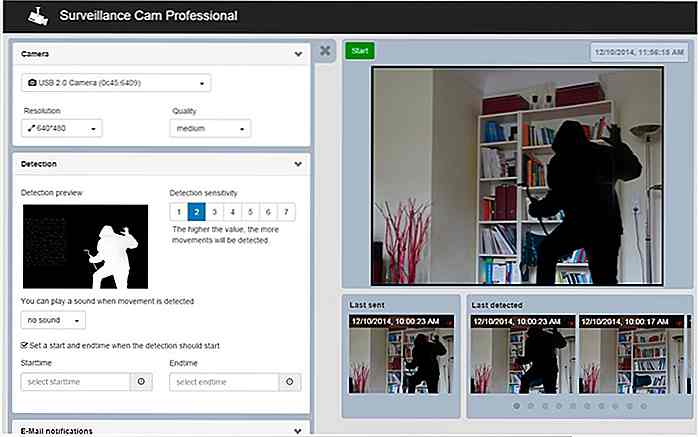 8. Sikker post for Gmail
8. Sikker post for Gmail En virkelig nyttig Chrome-utvidelse for Gmail-brukere, med sikker post for Gmail, lar deg sende krypterte e-postmeldinger til andre brukere som ikke kan leses av noen andre enn deg og den tilsiktede avsenderen (ikke engang Google). Du trenger bare å skrive en e-post og kryptere den med et passord.
Mottakeren må bruke det samme passordet til å dekryptere e-posten du bruker til å kryptere den. Kryptering skjer også på klientsiden, så selv utviklerne av denne utvidelsen kan ikke få tilgang til denne informasjonen .
Hvis du har svært sensitiv informasjon for å dele med noen, vil Secure Mail for Gmail være ditt beste valg. Selv om du må huske på at mottakeren også må installere utvidelsen for å dekryptere e-posten .
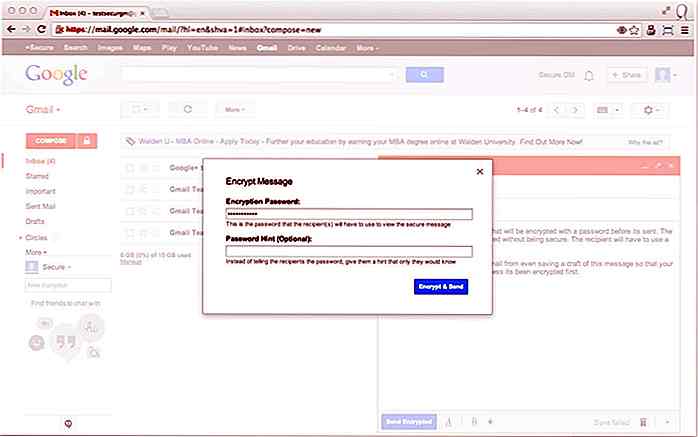 9. Panikknapp
9. Panikknapp Som det heter, antyder Panic Button at du lukker alt du gjør med et trykk på en knapp når det oppstår panikk . Hvis du jobber med noe følsomt og plutselig trenger å slå opp alt, klikker du bare på Panic Button-forlengelsesknappen eller trykker på den tilordnede tasten .
Alle fanene lukkes og lagres i bokmerkemappen. Og når kysten er klar, klikker du på Panic Button-utvidelsen igjen for å gjenopprette alle fanene . Det er det perfekte verktøyet for å beskytte din aktivitet mot ubudne gjester.
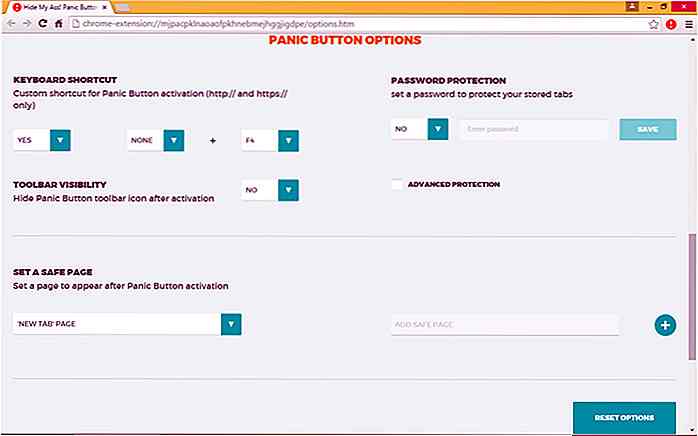 10. DotVPN
10. DotVPN Et VPN er et must for å anonymisere din onlineaktivitet og lagre dataene dine fra å bli avlyst. For Chrome-brukere er DotVPN trolig det beste VPN-kortet som er raskt, pålitelig og enkelt kan brukes gratis . Den tilbyr ubegrenset båndbredde og lar deg bytte mellom opptil 12 steder gratis. Og det er ingen grenser for brytere også .
DotVPN gjør mer enn hva en vanlig VPN-tjeneste kan gjøre . For å nevne noen av dens funksjoner; Den lar deg åpne .onion nettsteder, bruker 4096-bits kryptering, komprimerer data og en innebygd brannmur for å beskytte innkommende tilkoblinger . For ultimate online sikkerhet, vil DotVPN være din beste bud.
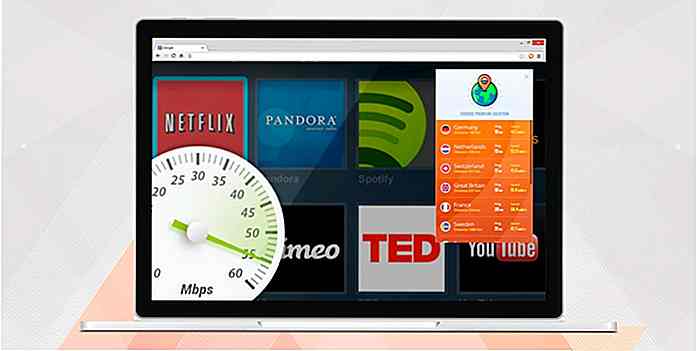 Bringe til slutt
Bringe til slutt Ovennevnte utvidelser bør være nok til å surfe på nettet sikkert og holde informasjonen din beskyttet . Personlig holder jeg de fleste av disse utvidelsene aktiv i nettleseren min for å gi meg den beste sikkerheten. Jeg aktiverer imidlertid bare utvidelser som Secure Mail for Gmail og Click & Clean on Need, som vanligvis er svært sjeldne.
Hvis du kjenner noen andre kule Chrome-tilleggsutvidelser, eller funnet noen av disse som er verdt å installere, kan du dele med oss i kommentarene nedenfor.
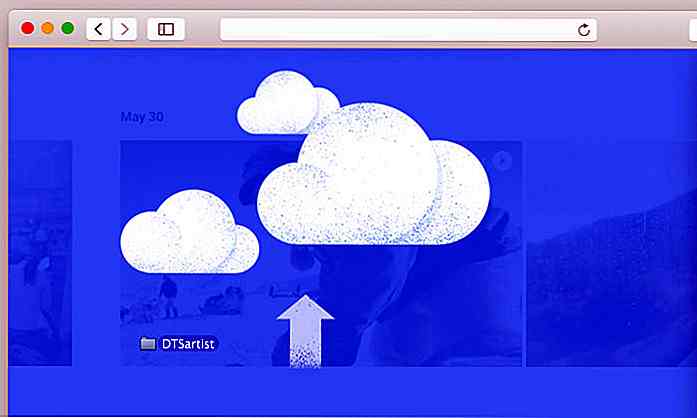
9 Google Photos-funksjoner du trenger å vite
Google Photos var sannsynligvis en av de mest ravinge i de mange annonsene i Google I / O 2015. Google Photos er et gratis fotoadministrasjonssystem og tilbyr ubegrenset lagringsplass for høyoppløselige bilder (16 MP max) og videoer (1080p max). Google Foto er tilgjengelig som en iOS-, Android- og skrivebordsprogram som lar deg synkronisere bilder og videoer fra mobilenheter, PC, kamera eller SD-kort.J
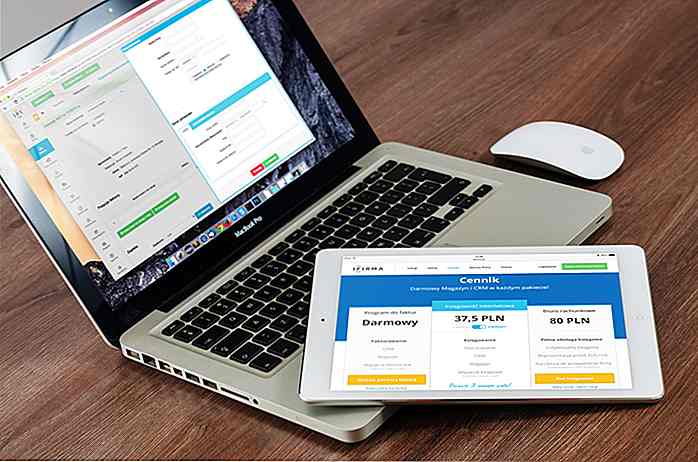
Slik optimaliserer du konverteringsfrekvensen med overbevisende webdesign
Når folk tenker på et effektivt webdesign, vurderer de vanligvis estetikk og visuell appell. Men bortsett fra det visuelle aspektet, må en webdesign også ha en god brukeropplevelse .Kombinasjonen av visuell appell og effektiv brukeropplevelse utgjør et overbevisende webdesign. En overbevisende webdesign er den som lokker brukere til å kjøpe dine produkter / tjenester. Med a